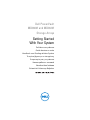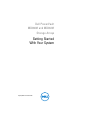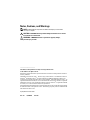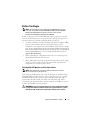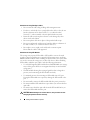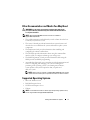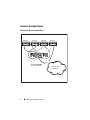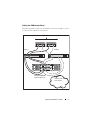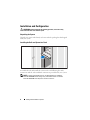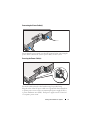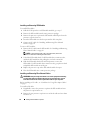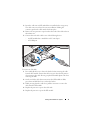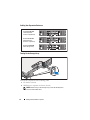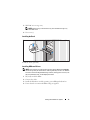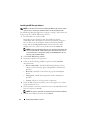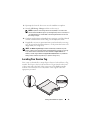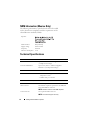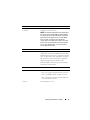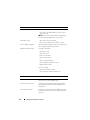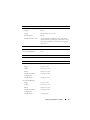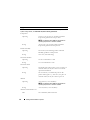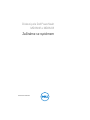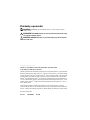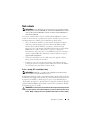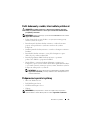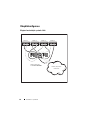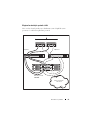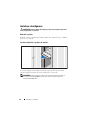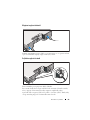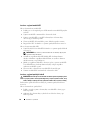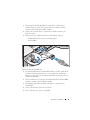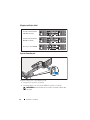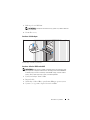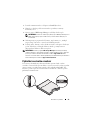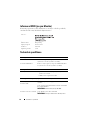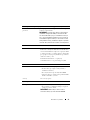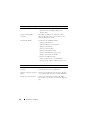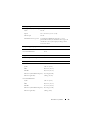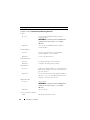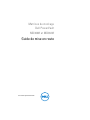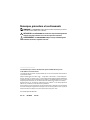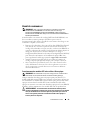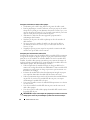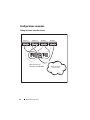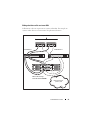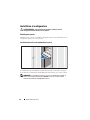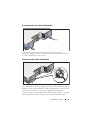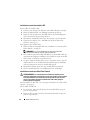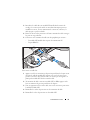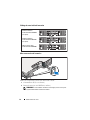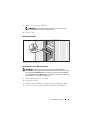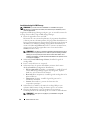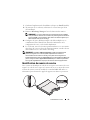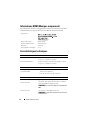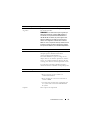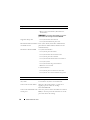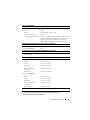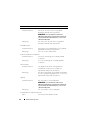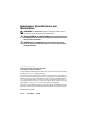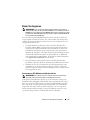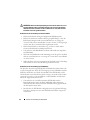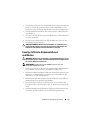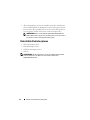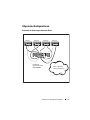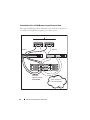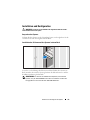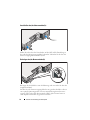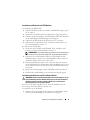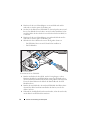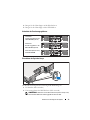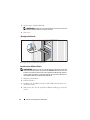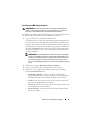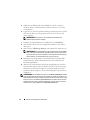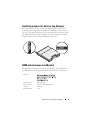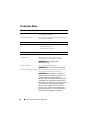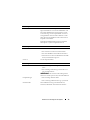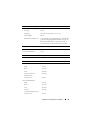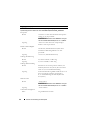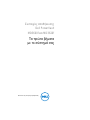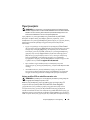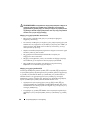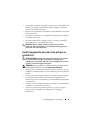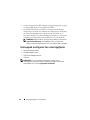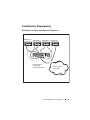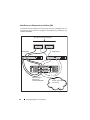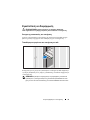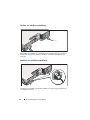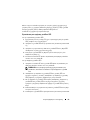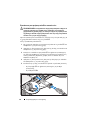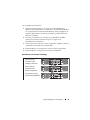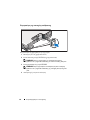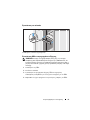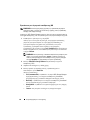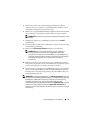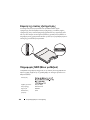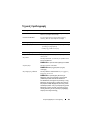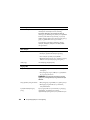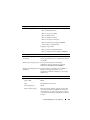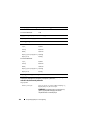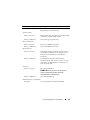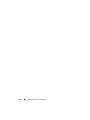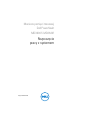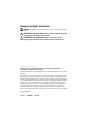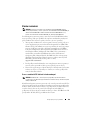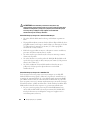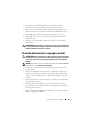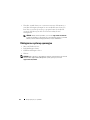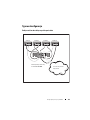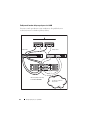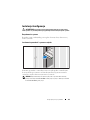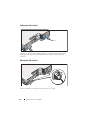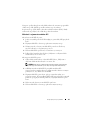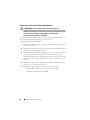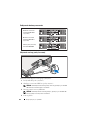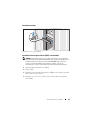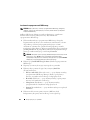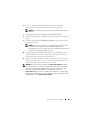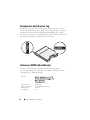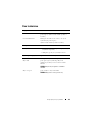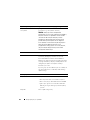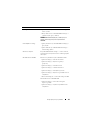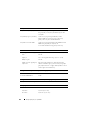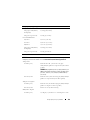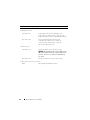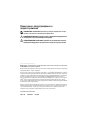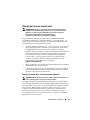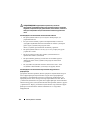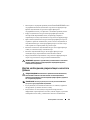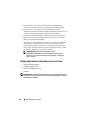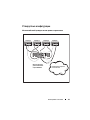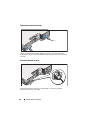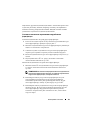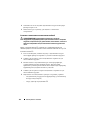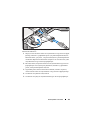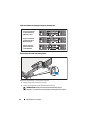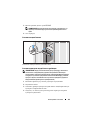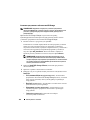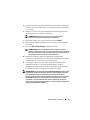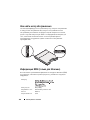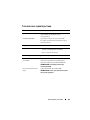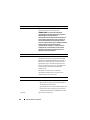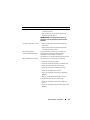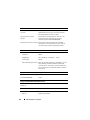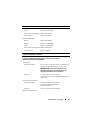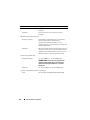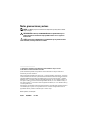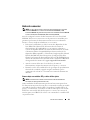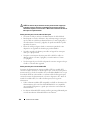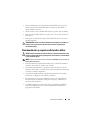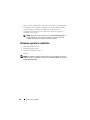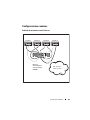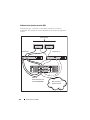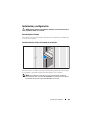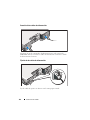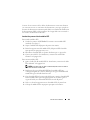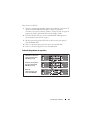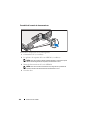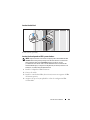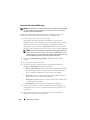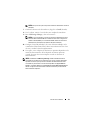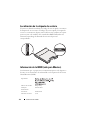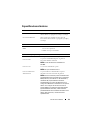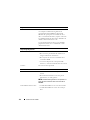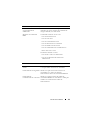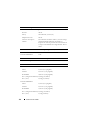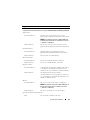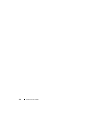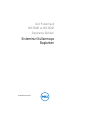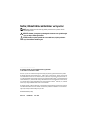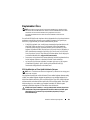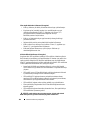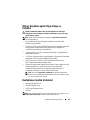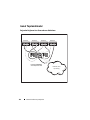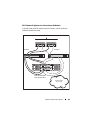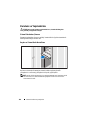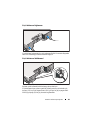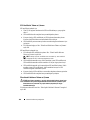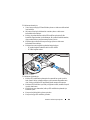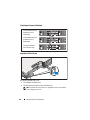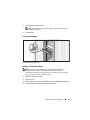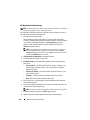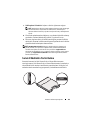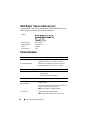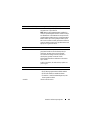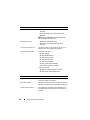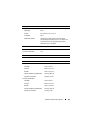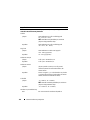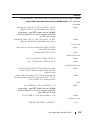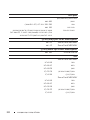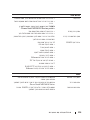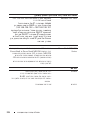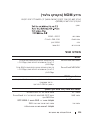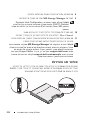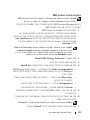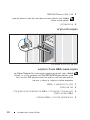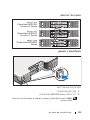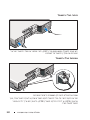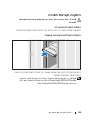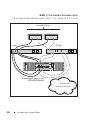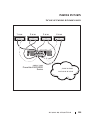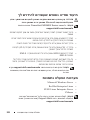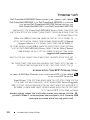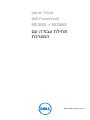Dell PowerVault
MD3600f and MD3620f
Storage Arrays
Getting Started
With Your System
Začínáme se systémem
Guide de mise en route
Handbuch zum Einstieg mit dem System
Τα πρώτα βήματα με το σύστημά σας
Rozpoczęcie pracy z systemem
Начало работы с системой
Introducción al sistema
Sisteminizi Kullanmaya Baţlarken
Seite wird geladen ...
Seite wird geladen ...
Seite wird geladen ...
Seite wird geladen ...
Seite wird geladen ...
Seite wird geladen ...
Seite wird geladen ...
Seite wird geladen ...
Seite wird geladen ...
Seite wird geladen ...
Seite wird geladen ...
Seite wird geladen ...
Seite wird geladen ...
Seite wird geladen ...
Seite wird geladen ...
Seite wird geladen ...
Seite wird geladen ...
Seite wird geladen ...
Seite wird geladen ...
Seite wird geladen ...
Seite wird geladen ...
Seite wird geladen ...
Seite wird geladen ...
Seite wird geladen ...
Seite wird geladen ...
Seite wird geladen ...
Seite wird geladen ...
Seite wird geladen ...
Seite wird geladen ...
Seite wird geladen ...
Seite wird geladen ...
Seite wird geladen ...
Seite wird geladen ...
Seite wird geladen ...
Seite wird geladen ...
Seite wird geladen ...
Seite wird geladen ...
Seite wird geladen ...
Seite wird geladen ...
Seite wird geladen ...
Seite wird geladen ...
Seite wird geladen ...
Seite wird geladen ...
Seite wird geladen ...
Seite wird geladen ...
Seite wird geladen ...
Seite wird geladen ...
Seite wird geladen ...
Seite wird geladen ...
Seite wird geladen ...
Seite wird geladen ...
Seite wird geladen ...
Seite wird geladen ...
Seite wird geladen ...
Seite wird geladen ...
Seite wird geladen ...
Seite wird geladen ...
Seite wird geladen ...
Seite wird geladen ...
Seite wird geladen ...
Seite wird geladen ...

Dell PowerVault
MD3600f und MD3620f
Speicher-Arrays
Handbuch zum Einstieg
mit dem System
Vorschriftenmodell Serie E03J und E04J

Anmerkungen, Vorsichtshinweise und
Warnhinweise
ANMERKUNG:
Eine ANMERKUNG macht auf wichtige Informationen aufmerk-
sam, mit denen Sie den Computer besser einsetzen können.
VORSICHTSHINWEIS:
Ein VORSICHTSHINWEIS macht darauf aufmerksam, dass
bei Nichtbefolgung von Anweisungen eine mögliche Beschädigung der Hardware
oder ein Verlust von Daten droht.
WARNUNG:
Durch eine WARNUNG werden Sie auf Gefahrenquellen hinge-
wiesen, die materielle Schäden, Verletzungen oder sogar den Tod von Personen
zur Folge haben können.
____________________
Irrtümer und technische Änderungen vorbehalten.
© 2011 Dell Inc. Alle Rechte vorbehalten.
Die Vervielfältigung oder Wiedergabe dieser Materialien in jeglicher Weise ohne vorherige schriftliche
Genehmigung von Dell Inc. ist strengstens untersagt.
In diesem Text verwendete Marken: Dell™, das DELL Logo und PowerVault™ sind Marken von
Dell Inc. Microsoft®, Windows
®
und Windows Server
®
sind Marken oder eingetragene Marken der
Microsoft Corporation in den USA und/oder anderen Ländern. Red Hat
®
und Red Hat Enterprise
Linux
®
sind eingetragene Marken von Red Hat, Inc. in den USA und anderen Ländern. SUSE
®
ist
eine eingetragene Marke von Novell, Inc. in den USA und anderen Ländern. VMware
®
ist eine einge-
tragene Marke von VMware, Inc. in den USA und/oder anderen Gerichtsbarkeiten.
Alle anderen in dieser Publikation möglicherweise verwendeten Marken und Handelsbezeichnungen
beziehen sich entweder auf die entsprechenden Hersteller und Firmen oder auf deren Produkte. Dell Inc.
erhebt keinen Anspruch auf Markenzeichen und Handelsbezeichnungen mit Ausnahme der eigenen.
Vorschriftenmodell Serie E03J und E04J
2011 - 08 Teilenr. NKX4V Rev. A02

Handbuch zum Einstieg mit dem System
63
Bevor Sie beginnen
ANMERKUNG:
In der vorliegenden Dokumentation bezieht sich der Ausdruck
„Dell PowerVault Speicher-Array der Reihe MD3600f“ auf sowohl Dell PowerVault
MD3600f als auch auf Dell PowerVault MD3620f. Das Erweiterungsgehäuse für Dell
PowerVault der Reihe MD1200 bezieht sich sowohl auf Dell PowerVault MD1200 als
auch auf Dell PowerVault MD1220.
Bevor Sie Ihr PowerVault MD3600f Speicher-Array einrichten, sollten Sie
einige bewährte Verfahren beachten, um sicherzustellen, dass Ihr Speicher-
Gehäuse bei maximaler Effizienz arbeitet und, soweit zutreffend, eine voll-
ständige Redundanz bietet.
• Um die Redundanz zu aktivieren, müssen zwei Fibre Channel (FC)
Host-Bus-Adapter (HBA) vom Hostsystem aus mit dem Speicher-Array
verbunden sein. Falls die Redundanz nicht erforderlich ist, wird nur ein
FC HBA mit dem Speicher-Array verbunden. Eine Liste unterstützter
HBA und das
Konfigurieren des Fibre Channel mit dem Dell Speicher-Array
der Reihe MD3600f
für Informationen über Installieren von HBA-Lauf-
werken finden Sie im
Support-Matrix
. Sie können die beiden Dokumente
von
„support.dell.com/manuals“
herunterladen.
• Bevor Sie Kabel zwischen dem Host-Server und dem Speicher-Array
anschließen, sollten Sie alle Ports und Stecker physikalisch kennzeichnen.
• Beachten Sie stets die Vorschriften für das ordnungsgemäße Ein- und
Ausschalten, wenn Sie das Netzwerk mit Strom versorgen. Stellen Sie
außerdem sicher, dass kritische Netzwerkkomponenten an separate Strom-
kreise angeschlossen sind.
Verwenden von SFP-Modulen und Glasfaserkabeln
ANMERKUNG:
SFP+-Module werden für 8 GB Fibre Channel-Verbindungen
unterstützt. Dieses Dokument bezieht sich im Allgemeinen auf SFP.
Jeder Speicher-Controller kann über bis zu vier FC Host-Ports verfügen. Ein
Small-Form-Factor-Pluggable (SFP)-Modul wird zum Verbinden eines Host-
Ports mit einem Host oder Switch verwendet. Das SFP-Modul wird in den
Port eingesteckt; anschließend wird ein Glasfaserkabel in ein SFP-Modul
eingesteckt. Das andere Ende des Glasfaserkabels ist an einen optischen
Schnittstellenanschluß entweder in einem FC HBA auf einem Host oder
einem Switch angeschlossen. SFP-Module sind Laser-Produkte.

64
Handbuch zum Einstieg mit dem System
WARNUNG:
Datenverarbeitungsumgebungen können Geräte umfassen, die auf
Systemverbindungen mit Lasermodulen übertragen, die auf einem Stromniveau
oberhalb der Klasse 1 betrieben werden. Schauen Sie nie in das Ende des Glas-
faserkabels oder in die geöffnete Buchse.
Richtlinien für die Verwendung von Glasfaserkabeln
• Führen Sie das Kabel entlang des klappbaren Kabelführungsarms.
• Belassen Sie für Geräte auf Gleitschienen genug Kabellänge, so dass die
Kabel beim Verlängern nicht in einem Durchmesser von weniger als
76 mm (3 Zoll) oder in einem Radius von unter 38 mm (1,5 Zoll) gebogen
werden, oder dass sie beim Einziehen abgeklemmt werden.
• Führen Sie die Kabel von den Stellen weg, an denen es durch andere
Geräte im Rackschrank beschädigt werden kann.
• Verwenden Sie nicht Kabelbinder aus Kunststoff anstelle der mitgeliefer-
ten Kabelbänder.
• Ziehen Sie die Kabelbänder nicht übermäßig an oder biegen Sie die Kabel
nicht in einem Durchmesser von weniger als 76 mm oder in einem Radius
von unter 38 mm.
• Stellen Sie keine schweren Gegenstände auf das Kabel an der Verbindungs-
stelle. Stellen Sie sicher, dass das Kabel gut unterstützt wird.
Richtlinien für die Verwendung von SFP-Modulen
Das Speicher-Array benötigt SFP-Module. SFP-Module wandeln elektrische
in optische Signale um, die für FC-Übertragung zu and von RAID-Controller-
Modulen erforderlich sind. Nach der Installation der SFP-Module werden
Glasfaserkabel zum Verbinden des Speicher-Arrays mit anderen FC-Geräten
verwendet. Lesen Sie vor der Installation von SFP-Modulen und Glasfaser-
kabeln die folgenden Informationen:
• Verwenden Sie nur von Dell unterstützte SFP-Module mit den
PowerVault Speicher-Arrays der Reihe MD3600f. Andere allgemeine
SFP-Module werden nicht unterstützt und funktionieren gegebenenfalls
mit den Speicher-Arrays nicht.
• Das Gehäuse des SFP-Moduls verfügt über einen eingebauten Führungs-
feder, der so konzipiert ist, dass das SFP-Modul nicht falsch eingesteckt
werden kann.

Handbuch zum Einstieg mit dem System
65
• Üben Sie beim Einsetzen eines SFP-Moduls in einen FC-Port minimalen
Druck aus. Durch das gewaltsame Einsetzen des SFP-Moduls in einen
Port können unter Umständen SFP-Module oder Port beschädigt werden.
• Das SFP-Modul kann installiert oder entfernt werden, während der Port
eingeschaltet ist.
• Sie müssen das SFP-Modul vor dem Anschließen eines Glasfaserkabels in
einen Port installieren.
• Sie müssen das Glasfaserkabel vom SFP-Modul trennen, bevor Sie das
SFP-Modul vom Port entfernen.
VORSICHTSHINWEIS:
Wenn Sie Geräte handhaben, die empfindlich gegen
elektrostatische Aufladung sind, treffen Sie angemessene Vorkehrungen, um
Schäden durch das Entladen statischer Elektrizität zu vermeiden.
Sonstige hilfreiche Dokumentationen
und Medien
WARNUNG:
Beachten Sie die Sicherheits- und Betriebsbestimmungen, die mit
dem Computer geliefert wurden. Garantiebestimmungen können möglicherweise
als separates Dokument beigelegt sein.
ANMERKUNG:
Sämtliche PowerVault MD3600f-Dokumente sind unter
support.dell.com/manuals verfügbar.
• In der zusammen mit der Rack-Lösung gelieferten Rack-Dokumentation
ist beschrieben, wie das System in einem Rack installiert wird.
•Im
Hardware-Benutzerhandbuch
erhalten Sie Informationen über System-
funktionen, zur Fehlerbehebung am System und zum Installieren oder
Austauschen von Systemkomponenten.
•Im
Bereitstellungshandbuch
erhalten Sie Informationen zum Installieren
und Konfigurieren der Software und Hardware.
•Im CLI-Handbuch erhalten Sie Informationen zum Verwalten und
Konfigurieren Ihres Speicher-Arrays über die Befehlszeilenschnittstelle
(CLI).
•Im
SMI-S-Handbuch für Programmierer
erhalten Sie Informationen zum
Verwenden des SMI-S-Anbieters und zur SMI-S-Programmierung.

66
Handbuch zum Einstieg mit dem System
• Alle im Lieferumfang des Systems enthaltenen Medien mit Dokumen-
tation und Hilfsmitteln zur Konfiguration und Verwaltung des Systems,
insbesondere in Bezug auf Betriebssystem, Systemverwaltungssoftware,
System-Updates und mit dem System erworbene Komponenten.
ANMERKUNG:
Wenn auf der Website support.dell.com/manuals aktu-
alisierte Dokumente vorliegen, lesen Sie diese immer zuerst, denn frühere
Informationen werden damit gegebenenfalls ungültig.
Unterstützte Betriebssysteme
• Microsoft Windows Server
• Red Hat Enterprise Linux
• SUSE Linux Enterprise Server
• VMware
ANMERKUNG:
Aktuelle Informationen zu den unterstützten Betriebssystem-
versionen finden Sie in der Matrix der unterstützten Systeme unter
support.dell.com/manuals.

Handbuch zum Einstieg mit dem System
67
Allgemeine Konfigurationen
Verkabeln der direkt angeschlossenen Hosts
Server 1
Server 2
PowerVault
Speicher-Array der
Reihe MD3600f
Firmen-, öffentliches
oder privates Netzwerk
Server 3 Server 4

68
Handbuch zum Einstieg mit dem System
Verkabeln der über ein SAN-Netzwerk angeschlossenen Hosts
Die folgende Abbildung stellt ein redundantes System dar. Zum Beispiel, ein
in einer Remote-Replikationsumgebung verwendetes System.
PowerVault
Speicher-Array der
Reihe MD3600f
Switch 2Schalter 1
Bis zu 64 Hosts
Firmen-, öffentliches
oder privates Netzwerk

Handbuch zum Einstieg mit dem System
69
Installation und Konfiguration
WARNUNG:
Lesen Sie vor dem Ausführen der folgenden Schritte die Sicher-
heitshinweise für das System.
Auspacken des Systems
Nehmen Sie das System aus der Verpackung heraus, und vergleichen Sie die
einzelnen Teile mit der mitgelieferten Packliste.
Installation der Schienen und des Systems in einem Rack
Lesen Sie vor der Montage der Schienen und dem Einbau des Systems im
Rack zunächst die mit dem System gelieferten Sicherheitshinweise und die
Installationsanleitung für das Rack.
ANMERKUNG:
Aus Gründen der Stabilität wird empfohlen, das PowerVault
Speicher-Array der Reihe MD3600f unten im Rack zu installieren und die Erwei-
terungsgehäuse für den PowerVault der Reihe MD1200 darüber.

70
Handbuch zum Einstieg mit dem System
Anschließen des/der Netzstromkabel(s)
Stellen Sie sicher, dass der Netzschalter auf der OFF (AUS)-Einstellung ist,
bevor Sie die Stromversorgungskabel verbinden. Verbinden Sie das bzw. die
Stromversorgungskabel mit dem System.
Befestigen des/der Netzstromkabel(s)
Befestigen Sie die Kabel fest mit der Halterung, und verwenden Sie dazu das
mitgelieferte Band.
Stecken Sie jedes Stromversorgungskabel in eine geerdete Steckdose oder an
eine separate Spannungsquelle, etwa eine unterbrechungsfreien Stromver-
sorgung (USV) oder einem Stromverteiler (PDU). Jedes Netzteil muss an
einen separaten Stromkreis angeschlossen werden.

Handbuch zum Einstieg mit dem System
71
Installieren und Entfernen von SFP-Modulen
So installieren Sie SFP-Module:
1
Falls alle FC EIN-Ports über ein installiertes SFP-Modul verfügen, gehen
Sie zu Schritt 5.
2
Nehmen Sie das SFP-Modul aus der antistatischen Verpackung heraus.
3
Entfernen Sie die Schutzkappe vom SFP-Modul und SFP-Port. Bewahren
Sie die Schutzklappen für die künftige Verwendung auf.
4
Führen Sie das SFP-Modul in den Host-Port ein, bis es einrastet.
5
Schließen Sie ein FC-Kabel an. Siehe „Installieren und Entfernen von
Fibre Channel-Kabeln“ auf Seite 71.
So entfernen Sie SFP-Module:
1
Trennen Sie das FC-Kabel vom SFP-Modul. Siehe „Installieren und
Entfernen von Fibre Channel-Kabeln“ auf Seite 71.
ANMERKUNG:
Um eine Beschädigung des Kabels oder der SFP-Module zu
vermeiden, trennen Sie das FC-Kabel, bevor Sie das SFP-Modul entfernen.
2
Entsperren Sie den SFP-Modulverschluss. Für SFP-Module sind das
Drahthalterungen; entsperren Sie den SFP-Modulverschluss, indem Sie
den Drahtverschluss um 90° nach außen ziehen.
3 Mit dem SFP-Modulverschluss in der entsperrten Position, entfernen
Sie das SFP-Modul. Für SFP-Module sind das Drahthalterungen; fassen
Sie den Drahtverschluss an und schieben Sie das SFP-Modul aus dem
Port heraus.
4
Bringen Sie die Schutzkappe auf das SFP-Modul und den Host-Port an.
5
Bewahren Sie das SFP-Modul in einer antistatischen Verpackung auf.
Installieren und Entfernen von Fibre Channel-Kabeln
WARNUNG:
Datenverarbeitungsumgebungen können Geräte umfassen, die auf
Systemverbindungen mit Lasermodulen übertragen, die auf einem Stromniveau
oberhalb der Klasse 1 betrieben werden. Schauen Sie nie in das Ende des
Glasfaserkabels oder in die geöffnete Buchse.
Bevor Sie ein FC-Kabel installieren, lesen Sie bitte „Richtlinien für die
Verwendung von Glasfaserkabeln“ auf Seite 64.
So installieren Sie ein FC-Kabel:
1
Entfernen Sie gegebenenfalls die Schutzkappe vom SFP-Modul und be-
wahren Sie die Schutzklappe für die spätere Verwendung auf.

72
Handbuch zum Einstieg mit dem System
2
Entfernen Sie die zwei Schutzklappen von einem Kabelende und be-
wahren Sie sie für die spätere Verwendung auf.
3
Stecken Sie das Kabel in ein SFP-Modul ein, das im Speicher-Array instal-
liert ist. Der Kabelstecker ist kodiert, um eine korrekte Installation sicher-
zustellen. Halten Sie den Stecker fest und schieben Sie ihn ins Kabel, bis
er einrastet.
4
Entfernen Sie die zwei Schutzklappen vom anderen Kabelende und be-
wahren Sie sie für die spätere Verwendung auf.
5
Schließen Sie dieses Kabelende an eines der folgenden Geräte an:
– Ein SFP-Modul, das in einem FC-Switch-Port installiert ist
– Ein FC HBA-Port
So entfernen Sie ein FC-Kabel:
1
Drücken und halten Sie den Hebel, um die Verriegelungen vor dem
Entfernen des Kabels vom SFP-Modul zu entsperren. Stellen Sie sicher,
dass die Hebel beim Entfernen des Kabels in der geöffneten Position sind.
Fassen Sie beim Entfernen des Kabels die Kunststofflasche des SFP-
Moduls nicht an.
2
Drücken Sie am Kabelende, das mit dem SFP-Modul oder HBA verbun-
den wird, den Hebel nach unten und halten Sie ihn fest, um die Ver-
schlüsse zu lösen.
3
Während Sie den Kabelhebel nach unten drücken, ziehen Sie am Stecker,
um das Kabel vom SFP-Modul zu entfernen.

Handbuch zum Einstieg mit dem System
73
4
Bringen Sie die Schutzkappen auf die Kabelenden an.
5
Bringen Sie die Schutzkappe auf das SFP-Modul an.
Verkabeln des Erweiterungsgehäuses
Einschalten des Speicher-Arrays
Schalten Sie die Komponenten in der folgenden Reihenfolge ein:
1
FC-Switches (falls verwendet)
2
Erweiterungsgehäuse für MD1200 Series (falls verwendet)
ANMERKUNG:
Stellen Sie vor dem Einschalten des Speicher-Arrays sicher,
dass die Status-LED des Erweiterungsgehäuses blau leuchtet.
PowerVault Speicher-Array
der Reihe MD3600f
PowerVault
Erweiterungsgehäuse 1 der
Reihe MD1200 (optional)
PowerVault
Erweiterungsgehäuse 2 der
Reihe MD1200 (optional)

74
Handbuch zum Einstieg mit dem System
3
Speicher-Array der Reihe
MD3600f
ANMERKUNG:
Stellen Sie vor dem Einschalten der Host-Server sicher, dass
die Status-LED des Speicher-Arrays blau leuchtet.
4
Host-Server
Befestigen der Blende
Befestigen Sie die Frontblende (optional).
Installieren der HBA und Treiber
ANMERKUNG:
Stellen Sie sicher, dass Sie das Dokument Konfigurieren des Fibre
Channel mit dem Dell Speicher-Array der Reihe MD3600f gelesen haben, bevor Sie
fortfahren. Ausführliche Anweisungen zum Installieren der MD-Storage-Software,
zum Einrichten des Gehäuses und zum Durchführen von Schritten im Anschluss an
die Installation finden Sie im Bereitstellungshandbuch.
1
HBA physisch installieren.
2
Kabel anschließen.
3 Installieren Sie die HBA-Laufwerke und die HBA Patches/Hotfixes für
das Betriebssystem.
4 Stellen Sie sicher, dass die empfohlenen HBA-Einstellungen verwendet
werden.

Handbuch zum Einstieg mit dem System
75
Installieren der MD-Storage-Software
ANMERKUNG:
Ausführliche Anweisungen zum Installieren der MD-Storage-
Software, zum Einrichten des Gehäuses und zum Durchführen von Schritten im
Anschluss an die Installation finden Sie im Bereitstellungshandbuch.
Die MD-Storage-Manager-Anwendung konfiguriert, verwaltet und überwacht
das Speicher-Array. So installieren Sie die MD Storage-Software:
1
Legen Sie das Resource-Medium der MD-Reihe ein.
Je nach Betriebssystem startet das Installationsprogramm möglicherweise
automatisch. Wenn das Installationsprogramm nicht automatisch startet,
navigieren Sie zum Root-Verzeichnis des Installationsmediums (oder zum
heruntergeladenen Image für das Installationsprogramm), und führen Sie
die Datei
md_launcher.exe
aus. Rufen Sie bei Linux-basierten Systemen
das Stammverzeichnis des Ressourcen-Datenträgers auf und führen Sie
die Datei
autorun
aus.
ANMERKUNG:
Standardmäßig wird durch Red Hat Enterprise Linux (RHEL)
das Resource-Medium mit der Option –noexec mount bereitgestellt, die das
Ausführen der selbstextrahierenden Programmdatei nicht zulässt. Wenn Sie
diese Einstellung ändern möchten, lesen Sie die entsprechenden Informa-
tionen in der Info-Datei, die Sie im Root-Verzeichnis des Installationsmediums
finden.
2
Wählen Sie die Option
MD-Storage-Software installieren
.
3
Lesen Sie den Lizenzvertrag, und stimmen Sie dem Vertrag zu.
4
Wählen Sie eine der folgenden Installationsoptionen aus dem Drop-
Down-Menü
Installationsart
aus:
•
Vollständig (empfohlen)
– Mit dieser Option werden die MD-
Storage-Manager-Software (Client), der hostbasierte Speicher-Agent,
der Multipath-Treiber und die Hardwarekomponenten installiert.
•
Nur Host
– Mit dieser Option werden nur der hostbasierte Speicher-
Agent und die Multipath-Treiber installiert.
•
Verwaltung
– Mit dieser Option werden die Verwaltungssoftware und
die Hardwarekomponenten installiert.
•
Benutzerdefiniert
– Mit dieser Option können Sie bestimmte Kom-
ponenten auswählen.

76
Handbuch zum Einstieg mit dem System
5
Wählen Sie die MD-Speicher-Array-Modelle aus, die Sie einrichten
möchten, damit sie als Datenspeicher für diesen Hostserver verwendet
werden können.
6
Legen Sie fest, ob die Ereignisüberwachung automatisch gestartet werden
soll, wenn der Hostserver neu gestartet wird, oder ob Sie sie manuell
starten möchten.
ANMERKUNG:
Diese Option ist nur im Rahmen der Installation der
Windows-Client-Software verfügbar.
7
Bestätigen Sie den Installationsort, und klicken Sie auf
Installieren.
8
Starten Sie den Hostserver nach erfolgreicher Installation nach Auffor-
derung neu.
9
Starten Sie den
MD Storage Manager,
und ermitteln Sie das/die Array(s).
ANMERKUNG:
Wenn DHCP (Dynamic Host Configuration Protocol) im Netz-
werk, in dem die Verwaltungsports des MD-Speicher-Arrays angeschlossen
sind, verwendet wird, wird es empfohlen, dass Sie IPv6 auf der Verwaltungs-
station aktivieren, um das/die Speicher-Array(s) zu erkennen.
10
Konfigurieren Sie Single-Initiator- and Mehrziel-Zonen auf Ihren Fibre
Channel-Switches. Weitere Informationen über Zonen finden Sie im
Bereitstellungshandbuch
.
11
Aktivieren Sie, falls zutreffend, alle Erweiterungsfunktionen, die im Lie-
ferumfang Ihres Speicher-Arrays enthalten sind. Wenn Sie Erweiterungs-
funktionen erworben haben, finden Sie weitere Informationen auf der
gedruckten Aktivierungskarte, die im Lieferumfang Ihres Speicher-Arrays
enthalten ist.
ANMERKUNG:
Das Installationsprogramm für den
MD Storage Manager
installiert
die für den Betrieb Ihres Speicher-Arrays erforderlichen Treiber, die Firmware und
die Betriebssystem-Patches/-Hotfixes automatisch. Sie können diese Treiber und die
Firmware auch von der Website
support.dell.com
herunterladen. Weitere für Ihren
speziellen Speicher-Array verfügbare Einstellungen und/oder Software finden Sie
außerdem in der Support-Matrix unter
support.dell.com/manuals.

Handbuch zum Einstieg mit dem System
77
Ausfindig machen der Service-Tag-Nummer
Ihr System wird durch einen eindeutigen Express-Servicecode und eine
eindeutige Service-Tag-Nummer identifiziert. Der Express-Servicecode und
die Service-Tag-Nummer befinden sich an der Rückseite des Systems, neben
den RAID-Controller-Modulen. Mithilfe dieser Informationen kann Dell
Support-Anrufe an den richtigen Mitarbeiter weiterleiten.
NOM-Informationen (nur Mexiko)
Die folgenden Informationen beziehen sich auf die in diesem Dokument
beschriebenen Geräte und gründen auf der mexikanischen Norm NOM:
Importeur:
Modellnummer: E03J und E04J
Netzspannung: 100-240 V Wechselspannung
Frequenz: 50/60 Hz
Stromaufnahme: 8,6 A

78
Handbuch zum Einstieg mit dem System
Technische Daten
Laufwerke
PowerVault MD3600f Bis zu 12 Hot-Swap-fähige 3,5-Zoll-SAS-Festplatten
(3,0 Gbit/s und 6,0 Gbit/s)
PowerVault MD3620f Bis zu 24 Hot-Swap-fähige 2,5-Zoll-SAS-Festplatten
(3,0 Gbit/s und 6,0 Gbit/s)
RAID-Controller-Module
RAID-Controller-Module
• Ein oder zwei Hot-Swap-fähige Module
mit Temperatursensoren
• 2-GB-Cache pro Controller
Rückseitige Anschlüsse (pro RAID-Controller-Modul)
FC-Anschlüsse Vier FC-IN-Ports für den Anschluss von Hosts
Ein SAS-OUT-Port für den Anschluss eines
zusätzlichen PowerVault MD12xx-Gehäuses
ANMERKUNG:
Der SAS-Anschluss ist
SFF-8088-kompatibel.
SAS-Anschluss
Serieller Anschluss Ein 6-poliger Mini-DIN-Anschluss
ANMERKUNG:
Nur für den Technischen Support.
Ethernet-Verwaltungsanschluss Ein 100/1000-Base-T-Port-Ethernet-Anschluss für
die bandexterne Verwaltung des Gehäuses
ANMERKUNG:
Die IP-Adressen für die standard-
mäßige Verwaltungsschnittstelle der primären und
sekundären RAID-Controller-Module lauten
192.168.128.101 und 192.168.128.102. Die Verwaltungs-
schnittstellen sind standardmäßig auf DHCP einge-
stellt. Wenn der Controller nicht in der Lage ist, die IP-
Adresskonfiguration innerhalb eines festgelegten
Zeitraums (etwa drei Minuten) von einem DHCP-
Server abzurufen, greift er standardmäßig auf die
statische IP-Adressierung zurück. Weitere Informa-
tionen finden Sie im Bereitstellungshandbuch.

Handbuch zum Einstieg mit dem System
79
Erweiterung
PowerVault der Reihe MD1200 Unterstützt bis zu 192 Festplatten mit einer belie-
bigen Kombination aus PowerVault MD1200- und
PowerVault MD1220-Erweiterungsgehäusen. Die
Unterstützung von 192 Festplatten ist eine Erwei-
terungsfunktion und muss daher aktiviert werden.
Ohne Erweiterungsfunktion werden maximal 120
Festplatten unterstützt.
Redundante Pfadkonnektiviät liefert redundante
Datenpfade zu jedem Festplattenlaufwerk.
Rückwandplatine
Anschlüsse
• Zwölf oder 24 SAS-Festplattenanschlüsse
• Zwei Anschlüsse für Netzteil-/Lüftermodule
• Zwei Sätze RAID-Controller-Modul-Anschlüsse
• Ein Anschluss für das Front-Bedienfeld mit LEDs
und Systemidentifizierungstaste
Sensoren Zwei Temperaturfühler
LED-Anzeigen
Frontblende
• Eine zweifarbige LED-Anzeige für den System-
status
• Zwei einfarbige LED-Anzeigen für Stromversor-
gung und Split-Betrieb
ANMERKUNG:
Die Gehäusemodus-LED gilt nicht
für das PowerVault Speicher-Array der Reihe MD36xxi.
Festplattenträger
• Eine einfarbige Aktivitäts-LED
• Eine zweifarbige LED-Statusanzeige je Laufwerk
Netzteil/Lüfter Drei LED-Statusanzeigen für Netzteilstatus,
Netzteil-/Lüfterfehler und Wechselstromstatus
Seite wird geladen ...
Seite wird geladen ...
Seite wird geladen ...
Seite wird geladen ...
Seite wird geladen ...
Seite wird geladen ...
Seite wird geladen ...
Seite wird geladen ...
Seite wird geladen ...
Seite wird geladen ...
Seite wird geladen ...
Seite wird geladen ...
Seite wird geladen ...
Seite wird geladen ...
Seite wird geladen ...
Seite wird geladen ...
Seite wird geladen ...
Seite wird geladen ...
Seite wird geladen ...
Seite wird geladen ...
Seite wird geladen ...
Seite wird geladen ...
Seite wird geladen ...
Seite wird geladen ...
Seite wird geladen ...
Seite wird geladen ...
Seite wird geladen ...
Seite wird geladen ...
Seite wird geladen ...
Seite wird geladen ...
Seite wird geladen ...
Seite wird geladen ...
Seite wird geladen ...
Seite wird geladen ...
Seite wird geladen ...
Seite wird geladen ...
Seite wird geladen ...
Seite wird geladen ...
Seite wird geladen ...
Seite wird geladen ...
Seite wird geladen ...
Seite wird geladen ...
Seite wird geladen ...
Seite wird geladen ...
Seite wird geladen ...
Seite wird geladen ...
Seite wird geladen ...
Seite wird geladen ...
Seite wird geladen ...
Seite wird geladen ...
Seite wird geladen ...
Seite wird geladen ...
Seite wird geladen ...
Seite wird geladen ...
Seite wird geladen ...
Seite wird geladen ...
Seite wird geladen ...
Seite wird geladen ...
Seite wird geladen ...
Seite wird geladen ...
Seite wird geladen ...
Seite wird geladen ...
Seite wird geladen ...
Seite wird geladen ...
Seite wird geladen ...
Seite wird geladen ...
Seite wird geladen ...
Seite wird geladen ...
Seite wird geladen ...
Seite wird geladen ...
Seite wird geladen ...
Seite wird geladen ...
Seite wird geladen ...
Seite wird geladen ...
Seite wird geladen ...
Seite wird geladen ...
Seite wird geladen ...
Seite wird geladen ...
Seite wird geladen ...
Seite wird geladen ...
Seite wird geladen ...
Seite wird geladen ...
Seite wird geladen ...
Seite wird geladen ...
Seite wird geladen ...
Seite wird geladen ...
Seite wird geladen ...
Seite wird geladen ...
Seite wird geladen ...
Seite wird geladen ...
Seite wird geladen ...
Seite wird geladen ...
Seite wird geladen ...
Seite wird geladen ...
Seite wird geladen ...
Seite wird geladen ...
Seite wird geladen ...
Seite wird geladen ...
Seite wird geladen ...
Seite wird geladen ...
Seite wird geladen ...
Seite wird geladen ...
Seite wird geladen ...
Seite wird geladen ...
Seite wird geladen ...
Seite wird geladen ...
Seite wird geladen ...
Seite wird geladen ...
Seite wird geladen ...
Seite wird geladen ...
Seite wird geladen ...
Seite wird geladen ...
Seite wird geladen ...
Seite wird geladen ...
Seite wird geladen ...
Seite wird geladen ...
Seite wird geladen ...
Seite wird geladen ...
Seite wird geladen ...
Seite wird geladen ...
Seite wird geladen ...
Seite wird geladen ...
Seite wird geladen ...
Seite wird geladen ...
Seite wird geladen ...
Seite wird geladen ...
Seite wird geladen ...
Seite wird geladen ...
Seite wird geladen ...
Seite wird geladen ...
Seite wird geladen ...
Seite wird geladen ...
Seite wird geladen ...
Seite wird geladen ...
Seite wird geladen ...
Seite wird geladen ...
Seite wird geladen ...
Seite wird geladen ...
Seite wird geladen ...
Seite wird geladen ...
Seite wird geladen ...
-
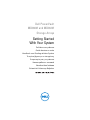 1
1
-
 2
2
-
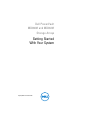 3
3
-
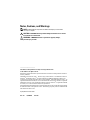 4
4
-
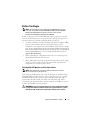 5
5
-
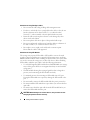 6
6
-
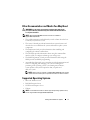 7
7
-
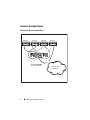 8
8
-
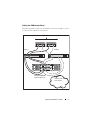 9
9
-
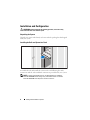 10
10
-
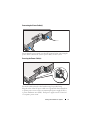 11
11
-
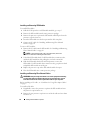 12
12
-
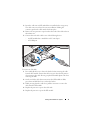 13
13
-
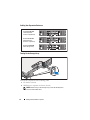 14
14
-
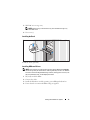 15
15
-
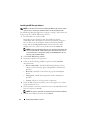 16
16
-
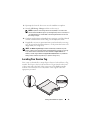 17
17
-
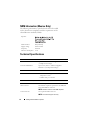 18
18
-
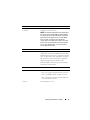 19
19
-
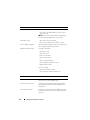 20
20
-
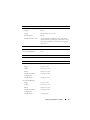 21
21
-
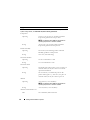 22
22
-
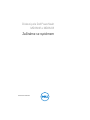 23
23
-
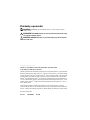 24
24
-
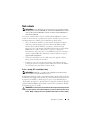 25
25
-
 26
26
-
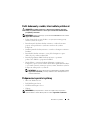 27
27
-
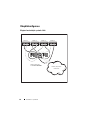 28
28
-
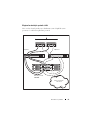 29
29
-
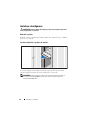 30
30
-
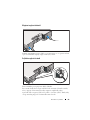 31
31
-
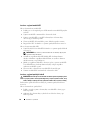 32
32
-
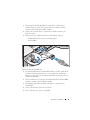 33
33
-
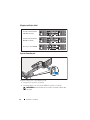 34
34
-
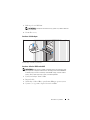 35
35
-
 36
36
-
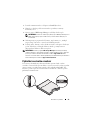 37
37
-
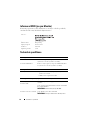 38
38
-
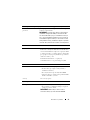 39
39
-
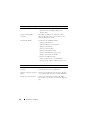 40
40
-
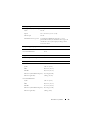 41
41
-
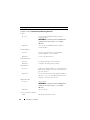 42
42
-
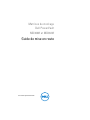 43
43
-
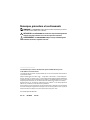 44
44
-
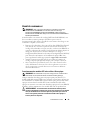 45
45
-
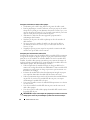 46
46
-
 47
47
-
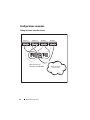 48
48
-
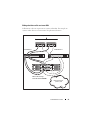 49
49
-
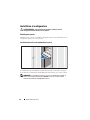 50
50
-
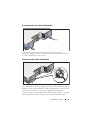 51
51
-
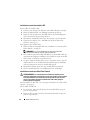 52
52
-
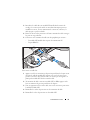 53
53
-
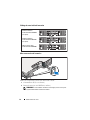 54
54
-
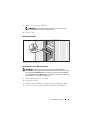 55
55
-
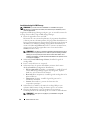 56
56
-
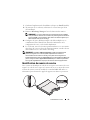 57
57
-
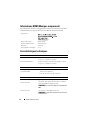 58
58
-
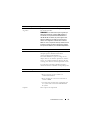 59
59
-
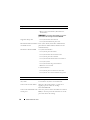 60
60
-
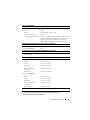 61
61
-
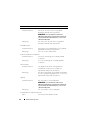 62
62
-
 63
63
-
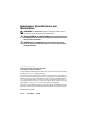 64
64
-
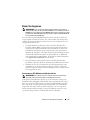 65
65
-
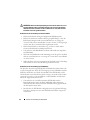 66
66
-
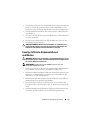 67
67
-
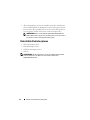 68
68
-
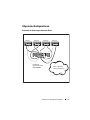 69
69
-
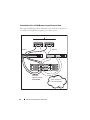 70
70
-
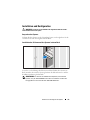 71
71
-
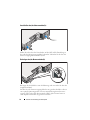 72
72
-
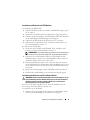 73
73
-
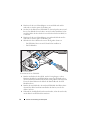 74
74
-
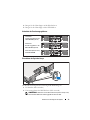 75
75
-
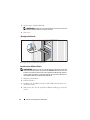 76
76
-
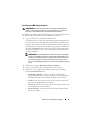 77
77
-
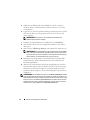 78
78
-
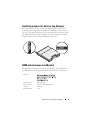 79
79
-
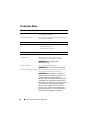 80
80
-
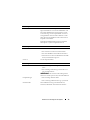 81
81
-
 82
82
-
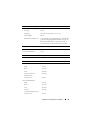 83
83
-
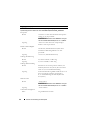 84
84
-
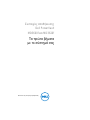 85
85
-
 86
86
-
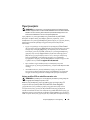 87
87
-
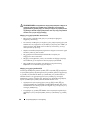 88
88
-
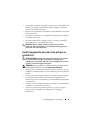 89
89
-
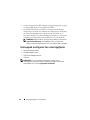 90
90
-
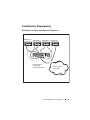 91
91
-
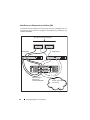 92
92
-
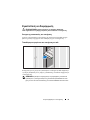 93
93
-
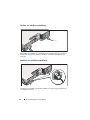 94
94
-
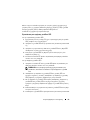 95
95
-
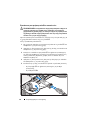 96
96
-
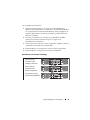 97
97
-
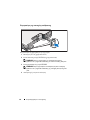 98
98
-
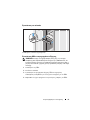 99
99
-
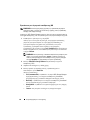 100
100
-
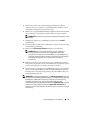 101
101
-
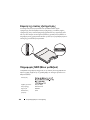 102
102
-
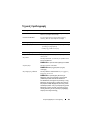 103
103
-
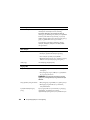 104
104
-
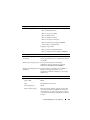 105
105
-
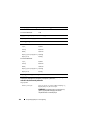 106
106
-
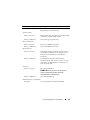 107
107
-
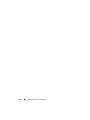 108
108
-
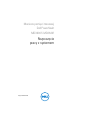 109
109
-
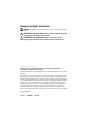 110
110
-
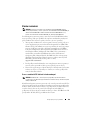 111
111
-
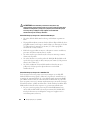 112
112
-
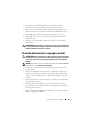 113
113
-
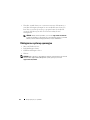 114
114
-
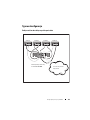 115
115
-
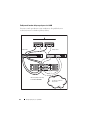 116
116
-
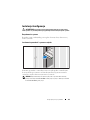 117
117
-
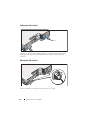 118
118
-
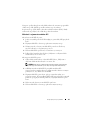 119
119
-
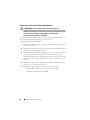 120
120
-
 121
121
-
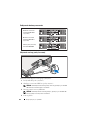 122
122
-
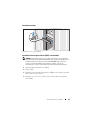 123
123
-
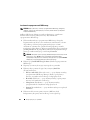 124
124
-
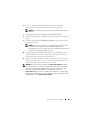 125
125
-
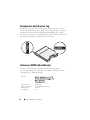 126
126
-
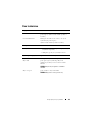 127
127
-
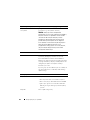 128
128
-
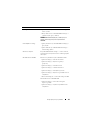 129
129
-
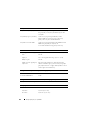 130
130
-
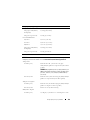 131
131
-
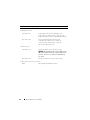 132
132
-
 133
133
-
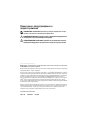 134
134
-
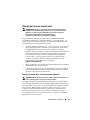 135
135
-
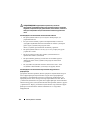 136
136
-
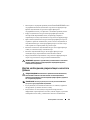 137
137
-
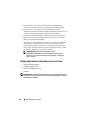 138
138
-
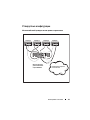 139
139
-
 140
140
-
 141
141
-
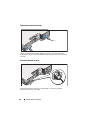 142
142
-
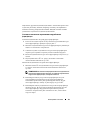 143
143
-
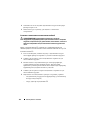 144
144
-
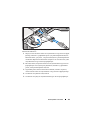 145
145
-
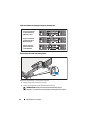 146
146
-
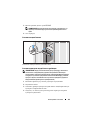 147
147
-
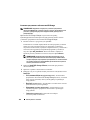 148
148
-
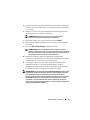 149
149
-
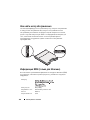 150
150
-
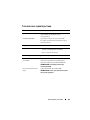 151
151
-
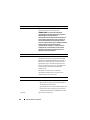 152
152
-
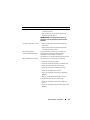 153
153
-
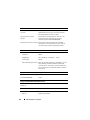 154
154
-
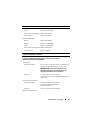 155
155
-
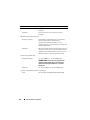 156
156
-
 157
157
-
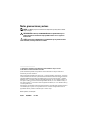 158
158
-
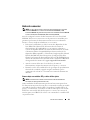 159
159
-
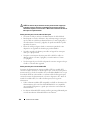 160
160
-
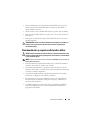 161
161
-
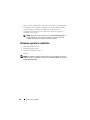 162
162
-
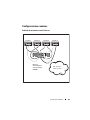 163
163
-
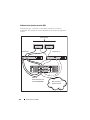 164
164
-
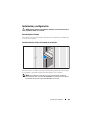 165
165
-
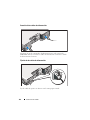 166
166
-
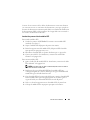 167
167
-
 168
168
-
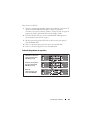 169
169
-
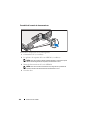 170
170
-
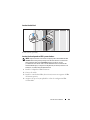 171
171
-
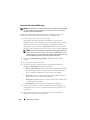 172
172
-
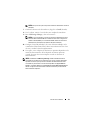 173
173
-
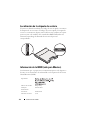 174
174
-
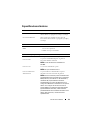 175
175
-
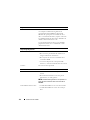 176
176
-
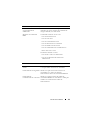 177
177
-
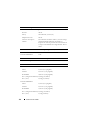 178
178
-
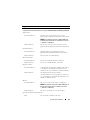 179
179
-
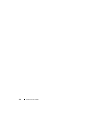 180
180
-
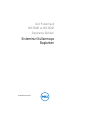 181
181
-
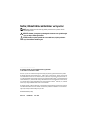 182
182
-
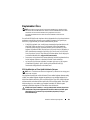 183
183
-
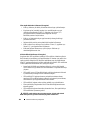 184
184
-
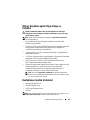 185
185
-
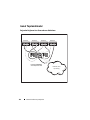 186
186
-
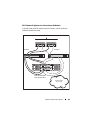 187
187
-
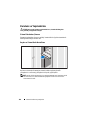 188
188
-
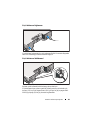 189
189
-
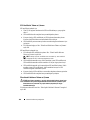 190
190
-
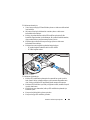 191
191
-
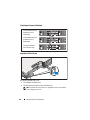 192
192
-
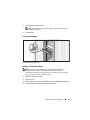 193
193
-
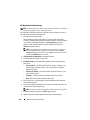 194
194
-
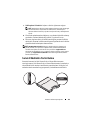 195
195
-
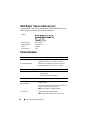 196
196
-
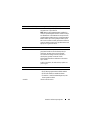 197
197
-
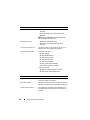 198
198
-
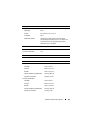 199
199
-
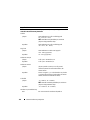 200
200
-
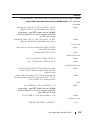 201
201
-
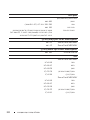 202
202
-
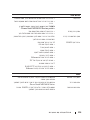 203
203
-
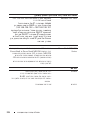 204
204
-
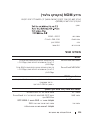 205
205
-
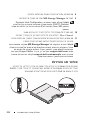 206
206
-
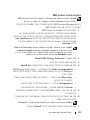 207
207
-
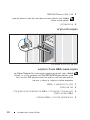 208
208
-
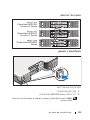 209
209
-
 210
210
-
 211
211
-
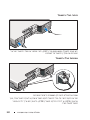 212
212
-
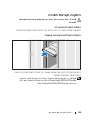 213
213
-
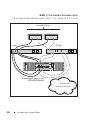 214
214
-
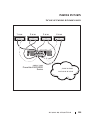 215
215
-
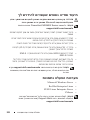 216
216
-
 217
217
-
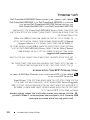 218
218
-
 219
219
-
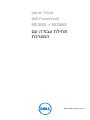 220
220
-
 221
221
-
 222
222
Dell PowerVault MD3600f Schnellstartanleitung
- Typ
- Schnellstartanleitung
- Dieses Handbuch eignet sich auch für
in anderen Sprachen
- English: Dell PowerVault MD3600f Quick start guide
- français: Dell PowerVault MD3600f Guide de démarrage rapide
- español: Dell PowerVault MD3600f Guía de inicio rápido
- русский: Dell PowerVault MD3600f Инструкция по началу работы
- polski: Dell PowerVault MD3600f Skrócona instrukcja obsługi
- čeština: Dell PowerVault MD3600f Rychlý návod
- Türkçe: Dell PowerVault MD3600f Hızlı başlangıç Kılavuzu